1. Nội dung
Lựa chọn mẫu chứng từ cần in, đồng thời thiết lập việc hiển thị mẫu chứng từ thuộc chức năng In trên thanh công cụ của chứng từ.
2. Các bước thực hiện
1. Vào In\Tuỳ chọn in trên giao diện chi tiết của các chứng từ.
2. Thiết lập các thông tin phục vụ cho việc in chứng từ trên tab In chứng từ.
- Xem trước khi in: Nếu tích chọn, chương trình sẽ hiển thị nội dung chi tiết của chứng từ trước khi in ra máy in.
- In theo lô: Nếu tích chọn, chương trình sẽ cho phép chọn các chứng từ cần in khi nhấn Thực hiện.
- Ngôn ngữ: Chọn ngôn ngữ của chứng từ là tiếng Việt hay tiếng Anh.
3. Thiết lập việc hiển thị các mẫu chứng từ thuộc chức năng In trên thanh công cụ của chứng từ chi tiết.
- Bỏ tích chọn đối với các mẫu không muốn hiển thị trên danh sách in chứng từ
- Nhấn biểu tượng
hoặc
để thay đổi vị trí các mẫu trên danh sách in chứng từ
4. Nhấn Thực hiện.
Lưu ý:
- Nếu tích chọn Luôn hiển thị hội thoại này khi in, thì mỗi lần Kế toán chọn in chứng từ từ chức năng In chương trình đều hiển thị giao diện Tuỳ chọn in này.
- Nhấn Sửa mẫu nếu muốn thiết lập lại việc lấy dữ liệu lên các trường thông tin của chứng từ.
- Nhấn Lấy mẫu mặc định nếu muốn lấy lại mẫu của chứng từ theo mặc định của phần mềm (trường hợp đã có phát sinh chỉnh sửa mẫu chứng từ).
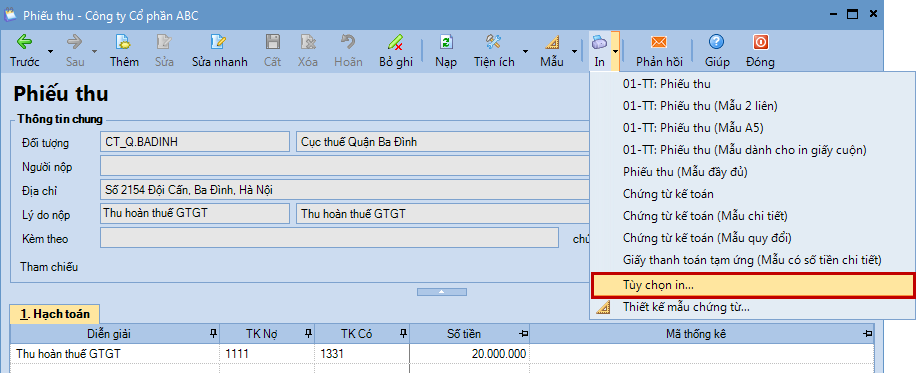
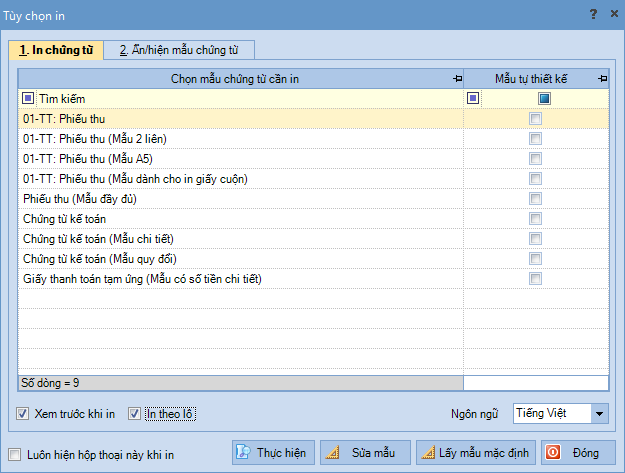
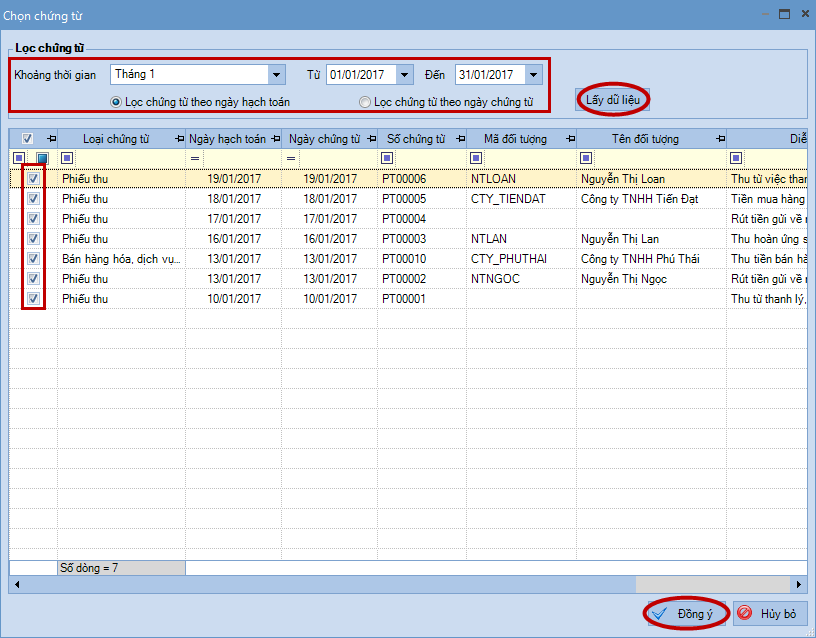
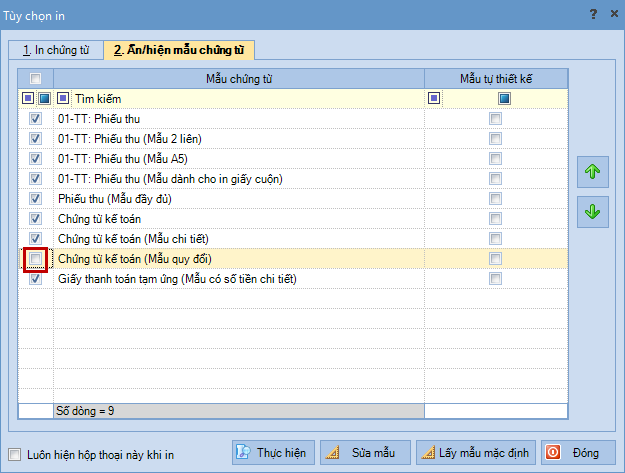


 contact@misa.com.vn
contact@misa.com.vn 024 3795 9595
024 3795 9595 https://www.misa.vn/
https://www.misa.vn/




